win7怎么改变系统窗口文本颜色 系统窗口文本颜色如何更改。
时间:2017-07-04 来源:互联网 浏览量:172
今天给大家带来win7怎么改变系统窗口文本颜色,系统窗口文本颜色如何更改。,让您轻松解决问题。
win7怎样更改窗口文本的颜色呢,我们如果长时间阅读,最好是把文本设置成绿色,这样可以减轻视觉疲劳,对眼睛有好处,可是怎样才能做到呢,今天小编就来教大家解决具体方法如下:
1首先我们在桌面任意处单击鼠标右键,选择个性化
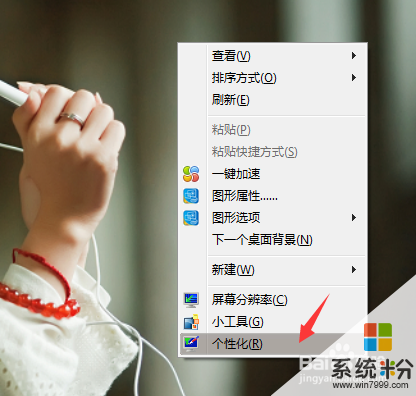 2
2然后选择窗口颜色
 3
3然后选择高级外观设置
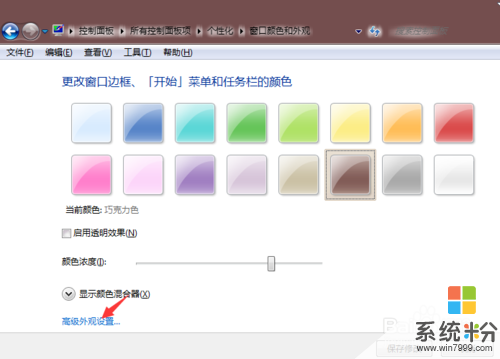 4
4点击"桌面",选择"窗口"
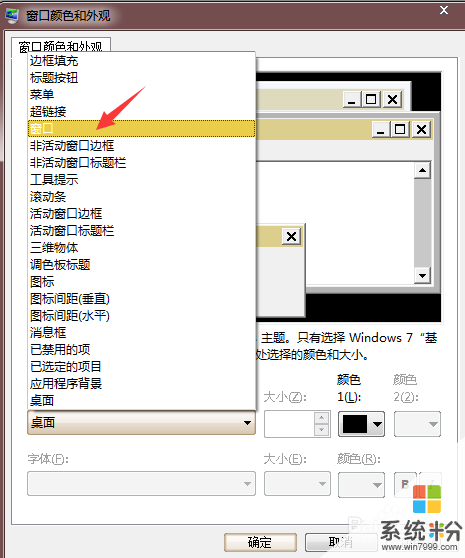 5
5然后选择颜色 ,点其他,可以自定义
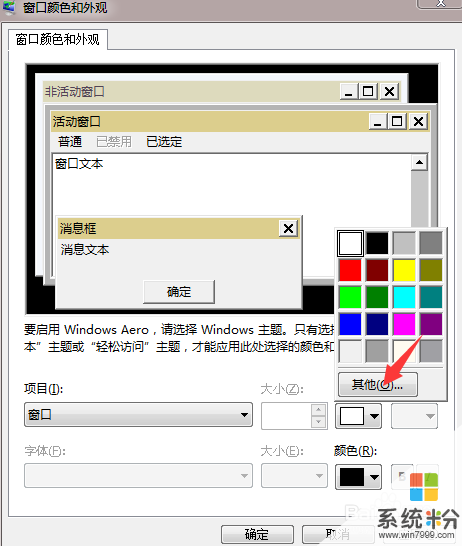 6
6选中你觉得适合的颜色 ,然后点击添加到自定义颜色
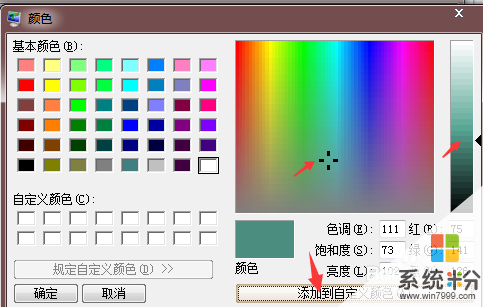 7
7然后选中颜色 点确定
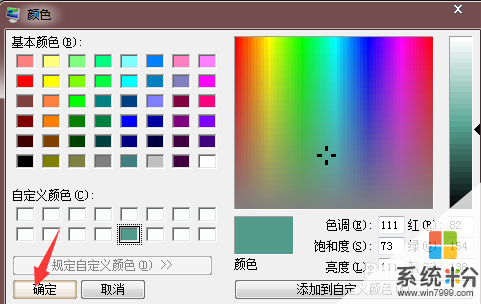 8
8现在我们可以看到窗口文本的颜色已经变了,我们点击确定
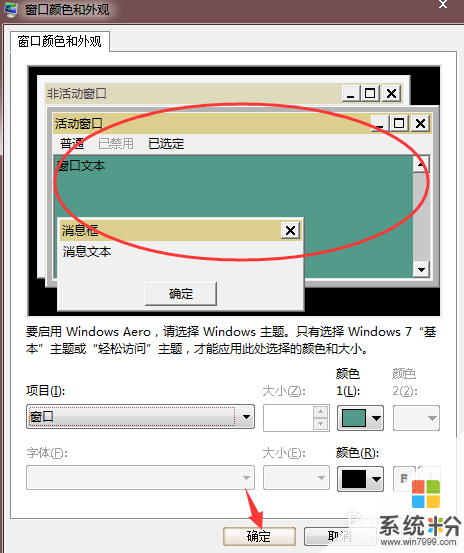 9
9找一篇文章来看看,是不是颜色已经变了

以上就是win7怎么改变系统窗口文本颜色,系统窗口文本颜色如何更改。教程,希望本文中能帮您解决问题。
我要分享:
相关教程
- ·win7怎么改变窗口颜色。 win7如何改变窗口颜色。
- ·如何更换win7系统窗口颜色 更换win7系统窗口颜色的方法
- ·win7系统窗口颜色混合器怎么设置,win7系统窗口颜色混合器设置方法
- ·Win7系统改变记事本、Word编辑窗品颜色的方法有哪些 Win7系统如何改变记事本、Word编辑窗品颜色
- ·win7系统如何自定义窗口颜色|win7设置窗口颜色的方法
- ·win7cmd窗口背景颜色怎么修改,win7cmd窗口背景色更换的方法
- ·win7系统电脑开机黑屏 Windows7开机黑屏怎么办
- ·win7系统无线网卡搜索不到无线网络 Win7电脑无线信号消失怎么办
- ·win7原版密钥 win7正版永久激活密钥激活步骤
- ·win7屏幕密码 Win7设置开机锁屏密码的方法
Win7系统教程推荐
- 1 win7原版密钥 win7正版永久激活密钥激活步骤
- 2 win7屏幕密码 Win7设置开机锁屏密码的方法
- 3 win7 文件共享设置 Win7如何局域网共享文件
- 4鼠标左键变右键右键无法使用window7怎么办 鼠标左键变右键解决方法
- 5win7电脑前置耳机没声音怎么设置 win7前面板耳机没声音处理方法
- 6win7如何建立共享文件 Win7如何共享文件到其他设备
- 7win7屏幕录制快捷键 Win7自带的屏幕录制功能怎么使用
- 8w7系统搜索不到蓝牙设备 电脑蓝牙搜索不到其他设备
- 9电脑桌面上没有我的电脑图标怎么办 win7桌面图标不见了怎么恢复
- 10win7怎么调出wifi连接 Win7连接WiFi失败怎么办
Win7系统热门教程
- 1 windows7无法启动的原因以及解决方法
- 2 求惠普超级本envy4-1220tx安装win7教程 惠普超级本envy4-1220tx如何安装win7
- 3 疑难解惑,深度技术Win7旗舰版系统好用么?
- 4win7新建文本文档找不到txt怎么办
- 5win7系统提示“资源不足无法完成请求的服务”的解决方案
- 6win7桌面清理向导怎么使用,win7桌面清理向导设置方法
- 7win7系统,怎么查看自己的电脑是多少位操作系统 win7系统,查看自己的电脑是多少位操作系统的步骤
- 8win7系统TTF文件打不开怎么办,解决win7 TTF文件无法打开的方法
- 9win7如何设置屏幕保护时间 win7电脑设置屏幕保护的方法有哪些
- 1064位/32位win7系统安装配置IIS的方法 64位/32位win7系统如何安装配置IIS
最新Win7教程
- 1 win7系统电脑开机黑屏 Windows7开机黑屏怎么办
- 2 win7系统无线网卡搜索不到无线网络 Win7电脑无线信号消失怎么办
- 3 win7原版密钥 win7正版永久激活密钥激活步骤
- 4win7屏幕密码 Win7设置开机锁屏密码的方法
- 5win7怎么硬盘分区 win7系统下如何对硬盘进行分区划分
- 6win7 文件共享设置 Win7如何局域网共享文件
- 7鼠标左键变右键右键无法使用window7怎么办 鼠标左键变右键解决方法
- 8windows7加密绿色 Windows7如何取消加密文件的绿色图标显示
- 9windows7操作特点 Windows 7的特点有哪些
- 10win7桌面东西都没有了 桌面文件丢失了怎么办
